Домашний компьютер - Страница 12
• если вы хотите создать мультизагрузочную конфигурацию, когда на компьютере установлено несколько операционных систем, а выбор одной из них производится в процессе загрузки компьютера;
• если вы полностью хотите избавиться от старой операционной системы и установить Windows ХР поверх нее. При этом вы обрубите все концы и никакие настройки не будут переданы Windows ХР. Этим достигается как положительный эффект – не передаются неудачные и ошибочные настройки, так и отрицательный – не передаются нужные настройки, и все приложения, установленные в системе, новая Windows ХР видеть не будет. Так что взвесьте все «за» и «против», перед тем как воспользоваться этим вариантом.
Обновление существующей операционной системы до Windows ХР можно выбрать, если текущая версия системы позволяет это сделать. Благодаря обновлению вы сможете передать Windows ХР все имеющиеся настройки, а также все установленные приложения.
Лучше всего обновление до Windows ХР может быть осуществлено из Windows NT/2000, а при обновлении из Windows 98/МЕ могут возникнуть конфликты совместимости. Дело в том, что операционные системы линейки Windows NT/2000/ХР и линейки Windows 98/МЕ используют различную структуру системного реестра. Кроме того, сложность при обновлении Windows 98/МЕ может возникнуть потому, что процедура обновления не переносит драйверы устройств, используемые в Windows 98/МЕ. Связано это с тем, что старые 16-разрядные драйверы, которые могут использоваться в Windows 95/98, основаны на так называемой модели VxD, которая в Windows ХР больше не поддерживается.
Windows ХР будет ставить свои драйверы устройств, благо у нее имеется достаточно большой набор их. Однако вполне вероятна ситуация, когда в поставке Windows ХР не окажется драйвера вашего устройства. В этом случае процедура обновления будет приостановлена до получения необходимого драйвера. Чтобы избежать возможных проблем при обновлении, рекомендуется перед этим произвести тестирование текущей операционной системы и ее настроек на предмет возможности ее обновления – тестирование в режиме Check Update. Делается это следующим образом:
1. Сначала запускаете компьютер под управлением установленной операционной системы, которую вы хотите обновить до Windows ХР.
2. Вставляете установочный компакт-диск в CD-ROM. После этого либо автоматически будет запущена программа установки Windows ХР – Windows ХР Setup Wizard, либо (если автозапуск для CD-ROM отключен) вам надо будет запустить ее вручную – запустить файл setup.exe.
3. В появившемся приветственном окне (рис. 2.1) выберите опцию Проверка совместимости системы, а в следующем появившемся окне – опцию Проверить систему автоматически.

Рис. 2.1
Как правило, при тестировании Windows 98/МЕ выявляется достаточно большое количество несовместимостей, каждую из которых необходимо ликвидировать для успешного обновления системы. Утешает одно: практически все определяемые несовместимости могут быть устранены. Однако может случиться и так, что гораздо проще и эффективнее будет просто установить Windows ХР.
Замечание
Когда вы устанавливаете обновленную версию операционной системы Windows ХР на компьютер со старой Windows ХР, то установку следует начинать с загрузки с загрузочного диска. А если вы обновляете текущую систему до Windows ХР, то запуск установки следует начинать из установленной системы (первоначально загрузившись в ней).
Непосредственная установка Windows ХР Professional
В данной главе рассмотрим порядок установки Windows ХР Professional с загрузочного диска с дистрибутивом Windows ХР на чистый отформатированный жесткий диск.
После того как ваш компьютер проверит оперативную память, на экране должна возникнуть фраза, похожая на «Boot from ATAPI CD-ROM…». Через непродолжительное время на экране перед вами появится фраза «Press any key to boot from CD…». Нажмите пробел. Если вы этого не сделаете, надпись, помедлив некоторое время, исчезнет, и компьютер перейдет к обычной загрузке с жесткого диска. В этом случае вам придется снова грузиться с раздела, на который мы ставим Windows ХР, и нажимать Reset. Дабы избежать ненужной работы, сразу же, по появлении этой надписи, нажмите пробел.
После того как вы нажали пробел, по экрану монитора побегут разные английские надписи. Если вы не понимаете, что именно они означают, не расстраивайтесь. Никакой полезной для вас информации в них не содержится. Через некоторое время мелькание надписей прекратится, и перед вами окажется синее окно с выделенной яркими буквами надписью «Установка Windows ХР Professional» (рис. 2.2).

Рис. 2.2
Нажмите клавишу Ввод. В ответ на экране появится следующие окно «Лицензионное соглашение Windows ХР» (рис. 2.3).

Рис. 2.3
Как становится ясно из названия, данный документ рассказывает о том, что вам можно делать с этим программным обеспечением, а чего с ним делать нельзя. Мы с вами, как законопослушные граждане, разумеется, внимательно изучим этот документ. Далее нужно нажать кнопку F8, предназначенную для перехода к следующей фазе установки.
В подавляющем большинстве случаев, между экраном лицензии и экраном выбора раздела установки, никаких дополнительных экранов не возникает.
Итак, в конце концов, мы с вами оказались на экране выбора раздела (рис. 2.4).

Рис. 2.4
В этом списке вам необходимо выбрать файловую систему для раздела, в который будет установлена Windows ХР. По умолчанию программа установки предлагает отформатировать его в NTFS.
Далее вы сразу попадете на экран, где вам предложат несколько вариантов форматирования. Здесь также рекомендуется воспользоваться предложением программы установки и выполнить полное форматирование раздела. Нажмите Enter. На следующем экране вас попросят нажать букву F, для того чтобы подтвердить операцию форматирования. Нажмите то, что вас просят. На экране побежит индикатор хода форматирования, а затем возникнет еще один индикатор и установщик приступит к длительному копированию файлов на ваш жесткий диск (рис. 2.5).

Рис. 2.5
Далее компьютер отправится на перезагрузку. На экране снова возникнет фраза «Press any key» На этот раз НЕ НАЖИМАЕМ клавишу пробела, просто ждем. Вообще в процессе дальнейшей установки никогда не нажимайте клавишу в этой ситуации. Нажать ее нужно было только в самый первый раз. В дальнейшем установщик ХР работает уже с жесткого диска.
Если у вас все прошло хорошо, на экране появится красочная картинка инсталлятора Windows ХР (рис. 2.6).

Рис. 2.6
По мере того как установка продвигается, у вас будут подсвечиваться те или иные части этого указателя. Под указателем текущей операции расположены часы. Они показывают примерное время до окончания установки. Под часами бежит индикатор процесса установки. В правом нижнем углу постоянно перемещается квадратик. Его предназначение заключается в том, чтобы наглядно показать, не завис ли часом ваш компьютер. Если компьютер висит, квадратик не двигается.
В конце концов, на экран выскочит окно для региональных установок (рис. 2.7).
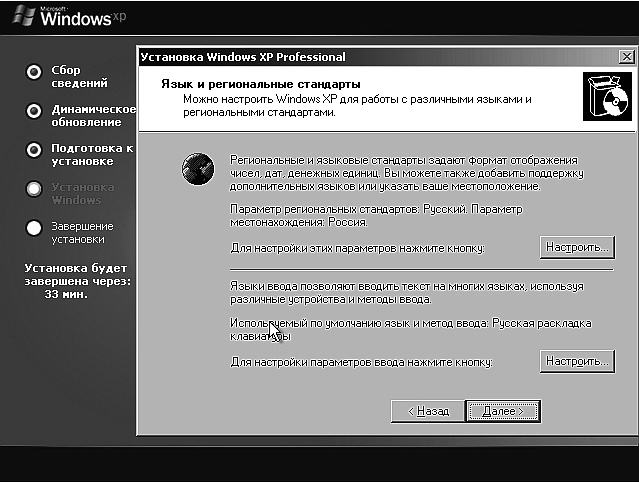
Рис. 2.7
Жмем Далее, переходим в следующее окно, где вас попросят ввести ваше имя и организацию. Вводите то, что сочтете нужным.